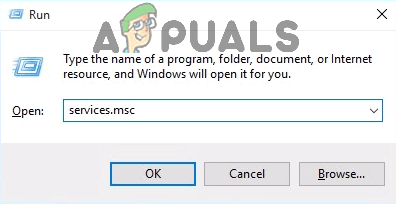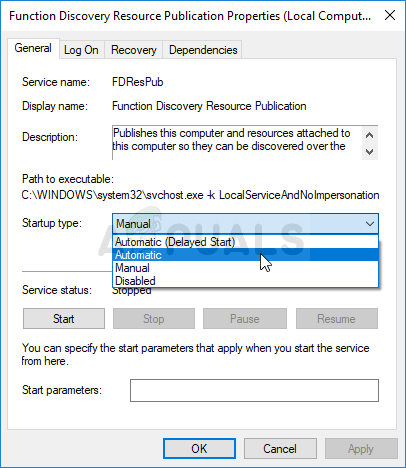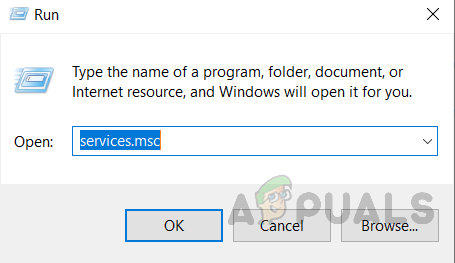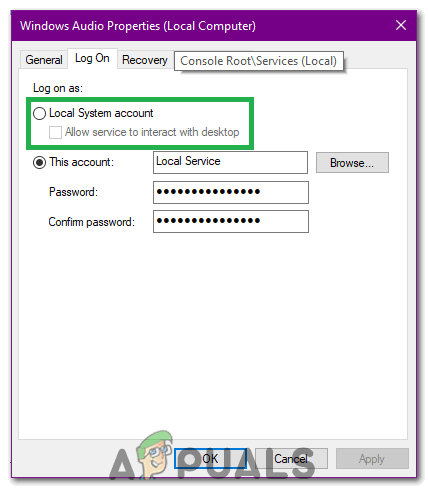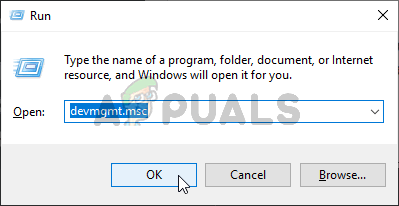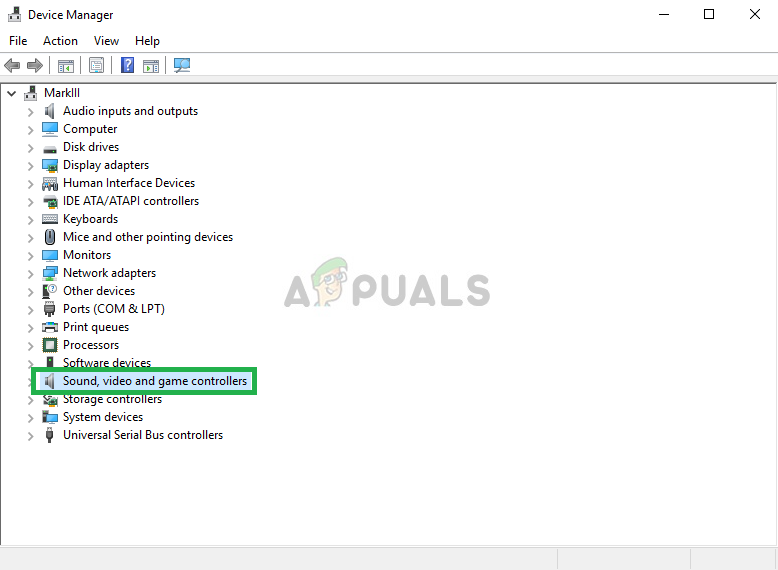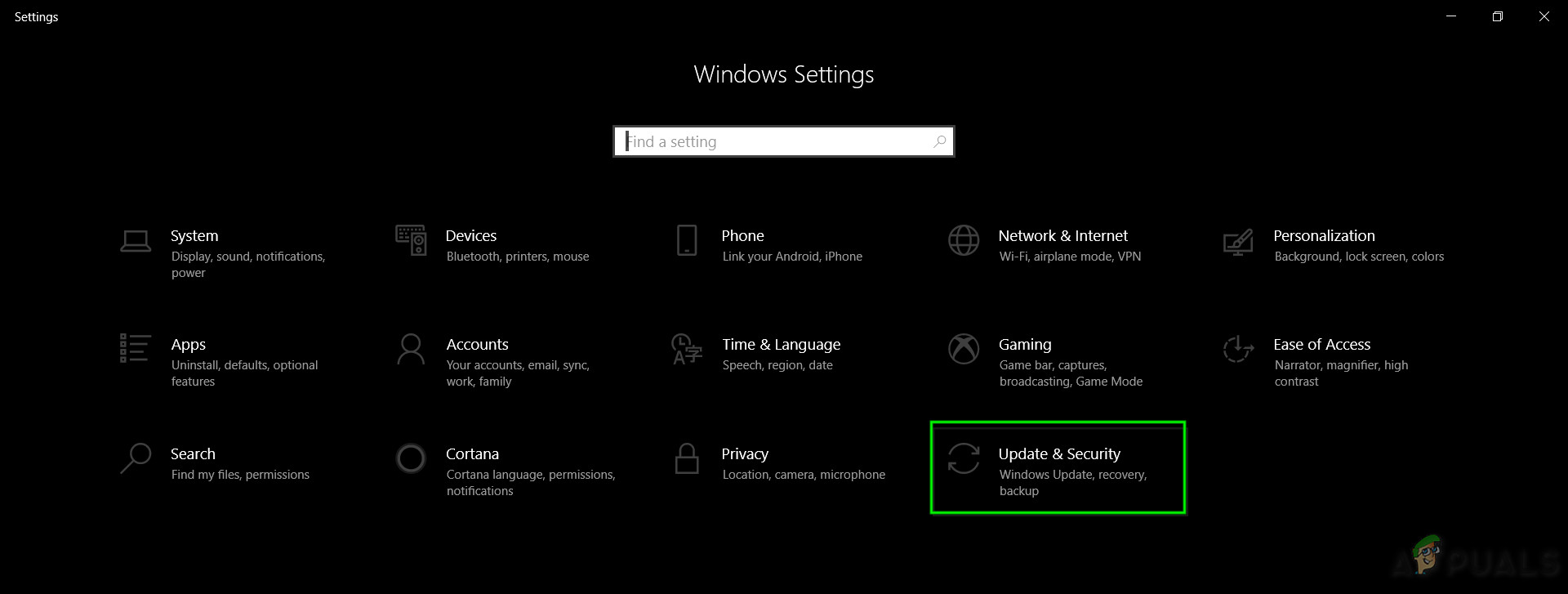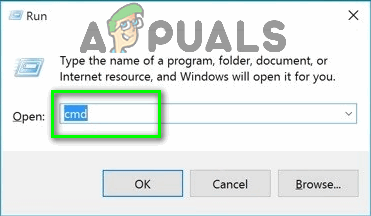Audio usluga nije pokrenuta poruka je upozorenja iz sustava Windows koja označava da je usluga odgovorna za isporuku zvuka zaustavljena i da se ne može pokrenuti automatski.
Mnogi korisnici Windowsa iskusili su i dalje utječu na određeni problem u kojem Zvuk ikona na programskoj traci - ona koja otvori mali klizač za glasnoću kad se klikne - na donjoj desnoj strani dobiva mali crveni X. Kada Windows korisnik pogođen ovim problemom postavi pokazivač miša preko Zvuk ikone (koja je u osnovi samo ikona koja prikazuje zvučnika) na njihovoj programskoj traci vide poruku koja kaže:
Audio usluga nije pokrenuta
Ovaj je problem najčešći u sustavu Windows 7, jednoj od najuspješnijih iteracija operativnog sustava Windows koja je ikada stvorena, ali ništa ne stoji na putu ovom problemu koji povremeno utječe na druge verzije OS Windows. Gotovo svi korisnici Windowsa na koje ovaj problem utječe mogu uspješno reproducirati zvuk na računalu putem bilo kojih povezanih zvučnika / slušalica iako na crvenom X Zvuk ikona na programskoj traci i audio usluga računala - poznata kao Windows Audio usluga - ne radi.
Korijen ovog problema, u gotovo svim slučajevima, je Windows Audio usluga - ili jedna ili više njezinih ovisnosti (usluge koje trebaju biti pokrenute da bi se moglo pokrenuti) - ili se spontano zaustavlja iz nekog razloga ili se ne pokreće automatski prilikom pokretanja računala, a to je također poznato da pokreće the Pogreška audio usluga ne reagira . Mnogi korisnici pogođeni ovim problemom mogu ga jednostavno ublažiti ponovno pokretanje njihovo računalo. Međutim, to nije konkretno rješenje ovog problema i mora ponovno pokretanje vaše računalo svaki put kad naiđete na ovaj problem u najmanju ruku je nezgodno. Srećom, međutim, postoje trajniji načini za rješavanje ovog problema i rješavanje problema ' Audio usluga nije pokrenuta ”, A sljedeća su dva najučinkovitija:
1. rješenje: Jednostavno povećajte ili smanjite glasnoću računala
Zbog problema koji spotiče i najzagriženije korisnike Windows računala, horde korisnika Windowsa koje je ovaj problem pogodio uspjele su ga riješiti primjenom ironično jednostavnog popravka - podešavanjem glasnoće računala i uz najmanje margine. Mnogi, mnogi ljudi na koje je ovaj problem utjecao u prošlosti uspjeli su ga riješiti jednostavnim povećanjem ili smanjenjem glasnoće računala. Da biste koristili ovo rješenje za rješavanje ovog problema, morate:
- Klikni na Zvuk ikona na programskoj traci - da, ovo je ona na kojoj je crveni X kao rezultat ovog problema. Na taj će se način prikazati mali klizač glasnoće kojim možete prilagoditi glasnoću računala.
- Korištenje klizača za glasnoću koji se posljedično pojavi ili povećava ili smanjuje glasnoću računala, čak i ako to učinite za malu količinu.
- Na taj bi se način odmah trebao riješiti crvenog X na Zvuk na traci zadataka i više ne biste trebali vidjeti ' Audio usluga nije pokrenuta ”Kada zadržite pokazivač miša preko nje.

Rješenje 2: Ponovo pokrenite uslugu Windows Audio i sve ovisnosti o njoj
Još jedno vrlo učinkovito rješenje ovog problema je ponovno pokretanje Windows Audio uslugu i dvije od tri ovisnosti te osiguravajući da su sve tri usluge postavljene na automatsko pokretanje kada se računalo pokrene. Da biste to učinili, morate:
- Držite Windows ključ i Pritisnite R . Tip usluge.msc u dijaloškom okviru za pokretanje.
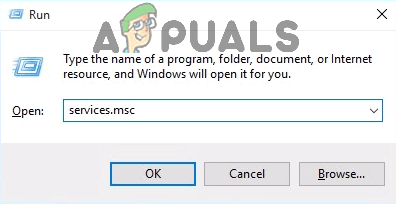
U dijaloški okvir Pokreni upišite 'services.msc' i pritisnite Enter
- Jedno po jedno, pronađite i dvostruki klik na sljedeće usluge, a zatim postavite njihove Vrsta pokretanja do Automatski .
Windows Audio servis Windows Audio graditelj krajnjih točaka servis Planer multimedijskih klasa usluga (ako je dostupna) Jedno po jedno, pronađite i
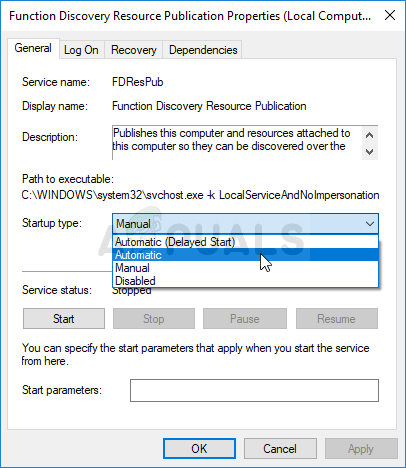
Promjena pokretanja u Automatsko
- Desni klik na sljedećim uslugama, a zatim kliknite naPonovo pokrenite u rezultirajućim kontekstnim izbornicima:
Windows Audio graditelj krajnjih točaka servisPlaner multimedijskih klasa usluga (ako je dostupna) Windows Audio usluga
Čim su sve tri gore navedene usluge ponovno pokrenute, crveni X na Zvuk na programskoj traci trebala bi nestati ikona vašeg računala Windows Audio usluga bi trebala biti pokrenuta i više ne biste trebali vidjeti ' Audio usluga nije pokrenuta ”Poruka.
3. rješenje: Promjena postavki prijave
U nekim se slučajevima uslugama može omogućiti prijava na određeni račun na računalu, ali možda neće biti konfigurirane za prijavu za vaš određeni korisnički račun. Stoga ćemo u ovom koraku mijenjati postavke prijave. Za to:
- Pritisnite 'Windows' + 'R' da biste otvorili upit Run.
- Upišite 'Services.msc' i pritisnite 'Unesi'.
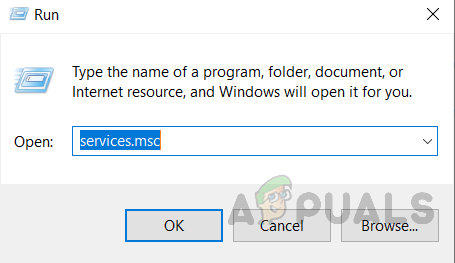
Otvaranje usluga upisivanjem 'services.msc' u naredbu RUN.
- Pomaknite se prema dolje i desnom tipkom miša kliknite 'Windows Audio' servis.
- Klikni na 'Prijaviti se' karticu i odaberite “Račun lokalnog sustava” opcija umjesto 'Ovaj račun' opcija.
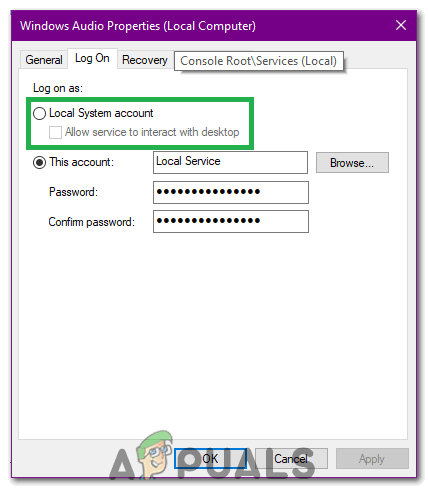
Odabir opcije 'Račun lokalnog sustava'
- Provjerite nastavlja li problem.
- Ako se dogodi, provjerite 'Ovaj račun' opcija i upišite “Lokalna usluga” u okviru za tekst.
- Nakon toga u lozinku upišite bilo koju lozinku i potvrdite polja s lozinkom jer stvarno nije važno.
- Kliknite na 'Prijavite se' a zatim dalje 'U REDU'.
- Provjerite nastavlja li problem.
4. rješenje: Skeniranje promjena
U određenim su slučajevima zvučni pokretači možda stekli neke oštećene konfiguracije ili datoteke zbog kojih uzrokuje ovu grešku i sprječava učinkovitu komunikaciju između upravljačkog programa i hardvera. Stoga ćemo u ovom koraku prvo deinstalirati upravljački program, a zatim ga ponovo instalirati iz upravitelja uređaja. Da biste to učinili:
- Pritisnite 'Windows' + 'R' da biste otvorili upit Run.
- U redak Pokreni upišite 'Devmgmt.msc' i pritisnite 'Unesi'.
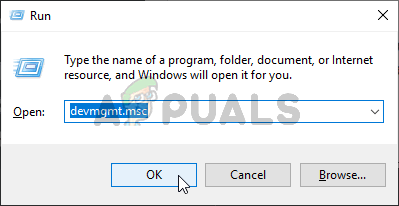
Pokretanje Upravitelja uređaja
- U upravitelju uređaja proširite ' Kontroleri zvuka, videa i igara Opcija.
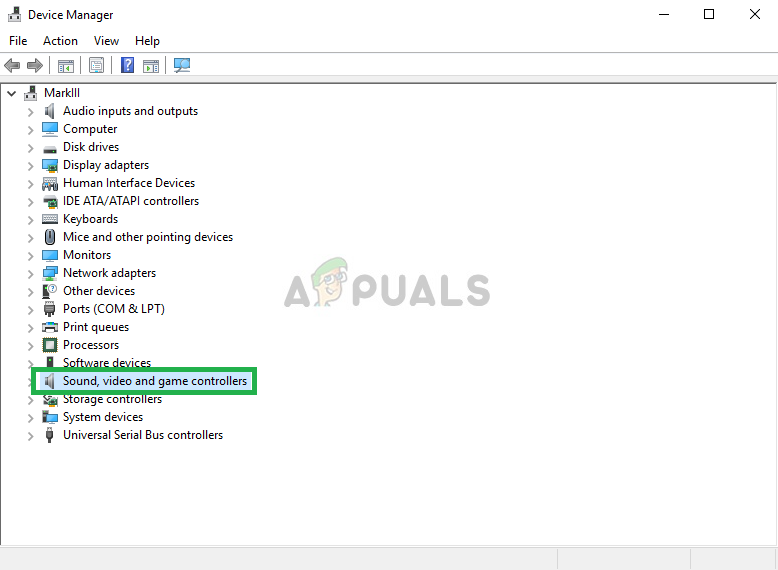
Navigacija do kontrolera zvuka, videa i igara
- Desnom tipkom miša kliknite audio upravljački program koji koristite i odaberite 'Deinstaliraj'.
- Nakon što vozač završi deinstalaciju, kliknite na “Skeniranje hardverskih promjena” i upravitelj uređaja automatski će ponovno instalirati ovaj upravljački program.
- Ček kako bi provjerili ostaje li problem i dalje.
- Ako se i dalje nastavi, desnom tipkom miša kliknite upravljački program i odaberite 'Svojstva'.
- Klikni na 'Pojedinosti o vozaču' karticu, a zatim odaberite 'Vozač za vraćanje'.
- Provjerite je li to riješilo vaš problem i ne ponavlja li gornje korake i odaberite 'Ažuriraj upravljački program'.
Rješenje 5: Rješavanje problema sa zvukom
Moguće je da su audio konfiguracije na računalu zbrkane ručnim ili automatskim promjenama. U određenim slučajevima to se može dogoditi i nakon instalacije aplikacije. Stoga ćemo u ovom koraku rješavati probleme sa zvukom. Za to:
- Pritisnite 'Windows' + 'Ja' da biste otvorili postavke.
- Klikni na 'Ažuriranje I sigurnost ' i zatim odaberite 'Rješavanje problema' s lijevog okna.
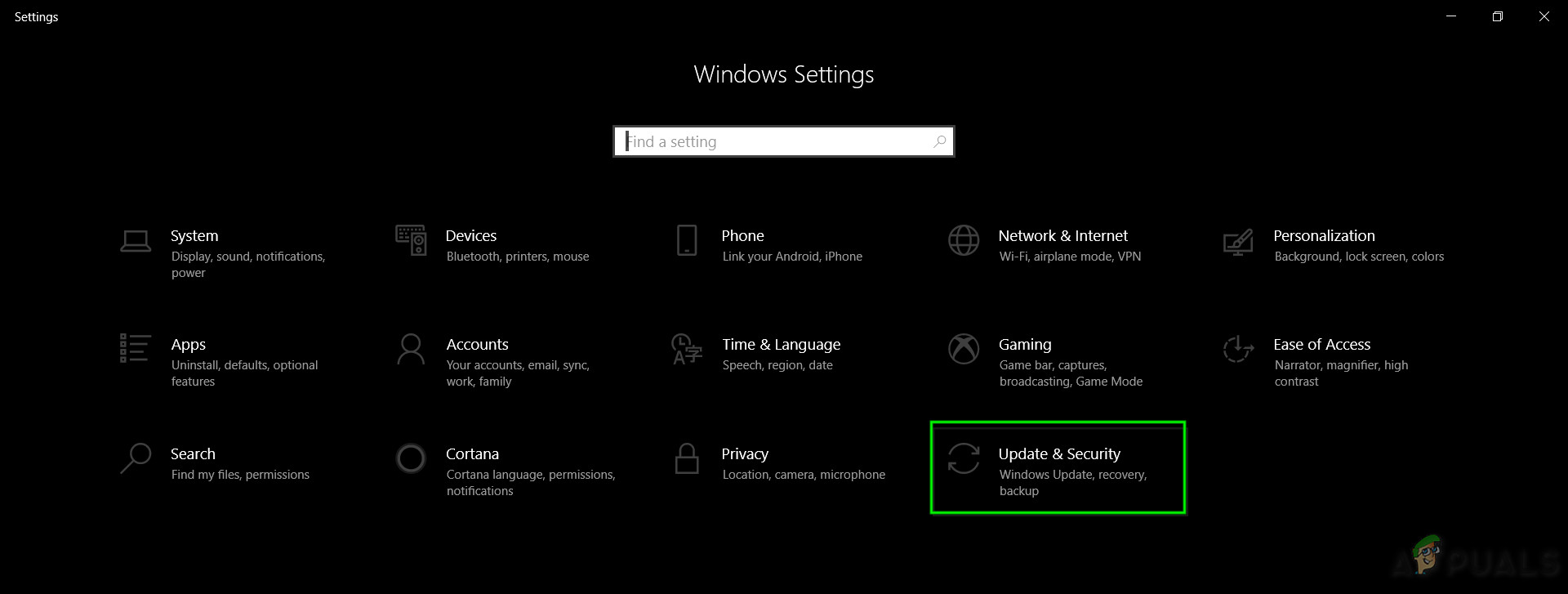
Ažuriranje i sigurnost.u postavkama sustava Windows
- U prozoru za rješavanje problema kliknite 'Reprodukcija zvuka' i odaberite 'Pokrenite alat za rješavanje problema' opcija.
- Provjerite ostaje li problem i dalje nakon pokretanja alata za rješavanje problema.
Rješenje 6: Pokretanje nekih naredbi
U nekim bi se slučajevima problem mogao pokrenuti ako ste zabrljali s nekim lokalnim konfiguracijama računa, stoga ćemo u ovom koraku izvršavati neke naredbe u povišenom naredbenom retku kako bismo se riješili ovog problema. Za to:
- Pritisnite 'Windows' + „R“ da biste otvorili upit Run.
- Upišite 'Cmd' i pritisnite 'Shift' + 'Ctrl' + 'Unesi' osigurati administrativne povlastice.
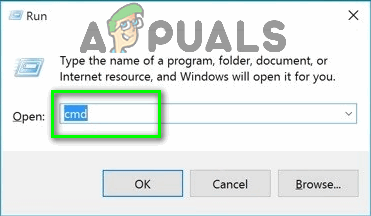
U dijaloški okvir Pokreni upišite 'cmd'
- U naredbeni redak upišite sljedeće naredbe jednu po jednu i pritisnite 'Unesi' da ih pogube.
mrežni administratori lokalnih grupa / dodajte mrežne usluge mrežni administratori / dodajte lokalnu uslugu SC config Audiosrv start = auto REG DODAJ 'HKLM SYSTEM CurrentControlSet Services Audiosrv' / V start / T REG_DWORD / D 2 / F secedit / configure / cfg% windir% inf defltbase.inf/ dbdefltbase.sdb/ opširno
- Ček kako biste vidjeli ostaje li problem nakon dovršenja ovih koraka.
Bilješka: Svakako provjerite radi li zvuk dobro siguran način kako bi se isključilo miješanje treće strane u audio usluge. Uz to, pokušajte ponovo instalirati upravljačke programe za zvuk.
5 minuta čitanja